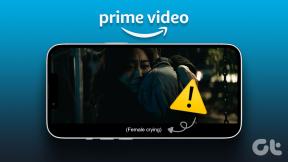كيفية تغيير صورة ملف تعريف Google الخاص بك على الهاتف المحمول أو الكمبيوتر الشخصي
منوعات / / April 06, 2023
هل سئمت من رؤية نفس صورة الملف الشخصي القديمة على حساب جوجل? ربما حان وقت التغيير! سواء كنت تريد تجديد وجودك عبر الإنترنت أو تريد ببساطة مظهرًا جديدًا ، فإليك كيفية تغيير صورة ملفك الشخصي في Google ببضع نقرات بسيطة.

تظهر صورة ملف التعريف الخاص بك في مختلف خدمات جوجل، بما في ذلك Gmail و Google Drive و Google Meet. إن امتلاك صورة للملف الشخصي يمكن أيضًا أن يسهل على الآخرين التعرف عليك عبر الإنترنت. علاوة على ذلك ، يساعدك على إنشاء انطباع أول إيجابي مع جهات الاتصال أو العملاء المحتملين الذين يصادفون ملفك الشخصي.
لذلك ، إذا لم تكن قد فعلت ذلك بالفعل ، فقد حان الوقت لتغيير صورة ملفك الشخصي في Google والاستفادة القصوى من أداة التخصيص البسيطة والفعالة هذه.
ملحوظة: لست مضطرًا لتغيير صورة ملفك الشخصي من جميع الأجهزة. يمكنك اختيار تحديث ملف التعريف الخاص بك باستخدام طريقة واحدة وسيتم تحديث الباقي تلقائيًا.
كيفية تحرير صورة ملف تعريف Google على نظام التشغيل Windows أو Mac أو Chromebook
يعد تغيير صورة ملف تعريف Google الخاص بك على Windows أو Mac أو Chromebook أمرًا سهلاً. سوف نوضح استخدام Google ولكن يمكنك أيضًا تنفيذ الخطوات بالانتقال إلى Gmail. اتبع على طول.
الخطوة 1: افتح Google على أي متصفح وقم بتسجيل الدخول إلى حسابك.
اذهب الي قوقل
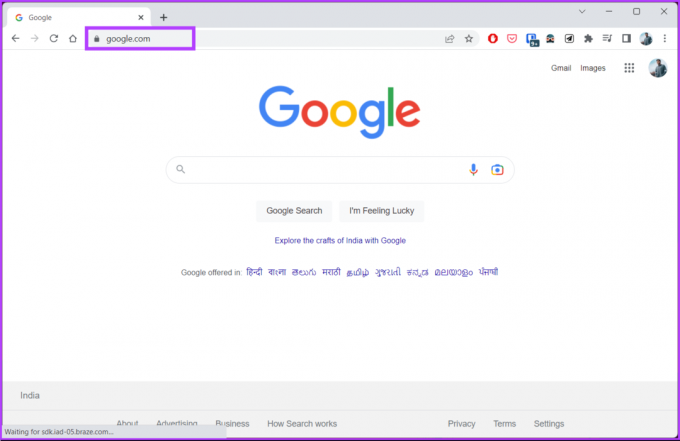
الخطوة 2: انقر على صورة ملفك الشخصي في الزاوية العلوية اليمنى.
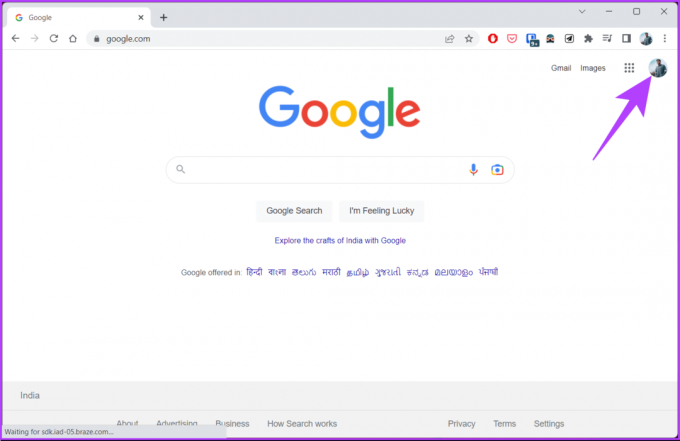
الخطوه 3: من القائمة المنسدلة ، انقر على أيقونة الكاميرا بجوار صورة ملفك الشخصي.
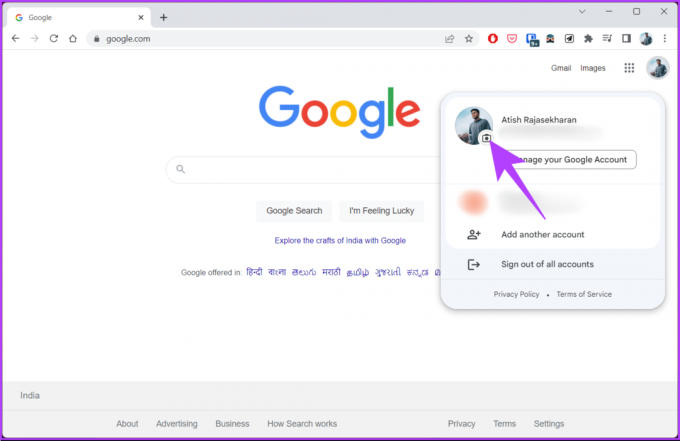
الخطوة 4: في النافذة المنبثقة لصورة ملف التعريف ، حدد تغيير.
سيؤدي هذا إلى فتح نافذة تغيير صورة الملف الشخصي ، مما يتيح لك تحديد صورة ملف التعريف التالية من الرسوم التوضيحية ، صور جوجل، أو الكمبيوتر. من أجل العرض التوضيحي ، سنذهب مع خيار من الكمبيوتر.

الخطوة الخامسة: ضمن علامة التبويب "من الكمبيوتر" ، اختر "تحميل من الكمبيوتر" أو "التقاط صورة".
ملحوظة: يمكنك أيضًا سحب صورة مباشرة إلى علامة التبويب هذه من جهاز الكمبيوتر الخاص بك.
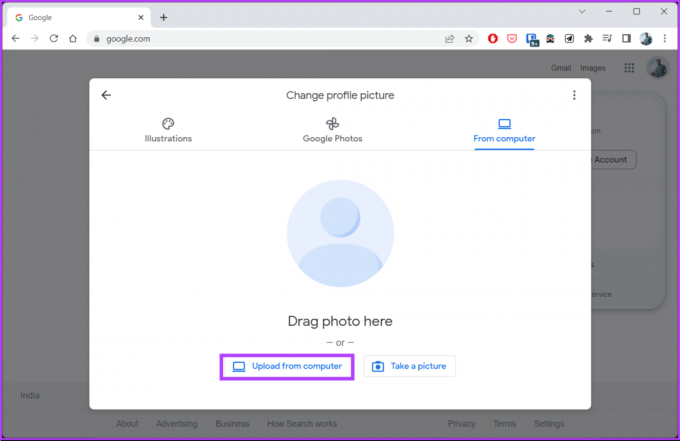
الخطوة 6: حدد الملف من جهاز الكمبيوتر الخاص بك وانقر فوق فتح.
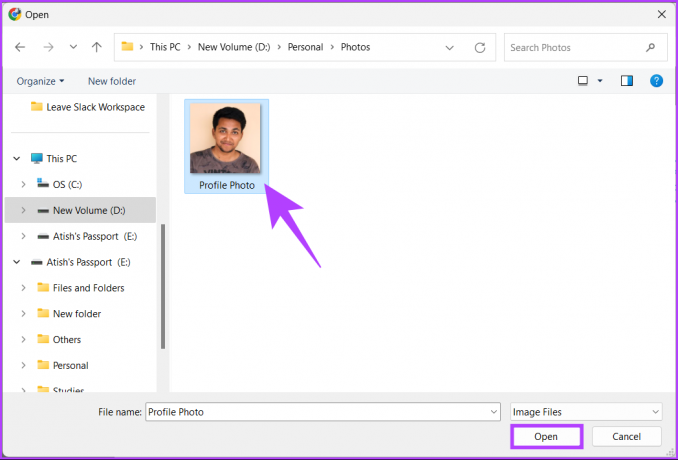
سيتم تحميل الصورة وسيتم نقلك إلى قسم "اقتصاص وتدوير".
الخطوة 7: ضمن شاشة "اقتصاص وتدوير" ، اضبط صورتك عن طريق الاقتصاص والتدوير (إذا لزم الأمر) ، وانقر فوق "التالي".

الخطوة 8: من الورقة السفلية "صورة ملفك الشخصي الجديدة" ، انقر على "حفظ كصورة ملف شخصي".
ملحوظة: يمكنك ضبط رؤية صورة ملفك الشخصي أيضًا.
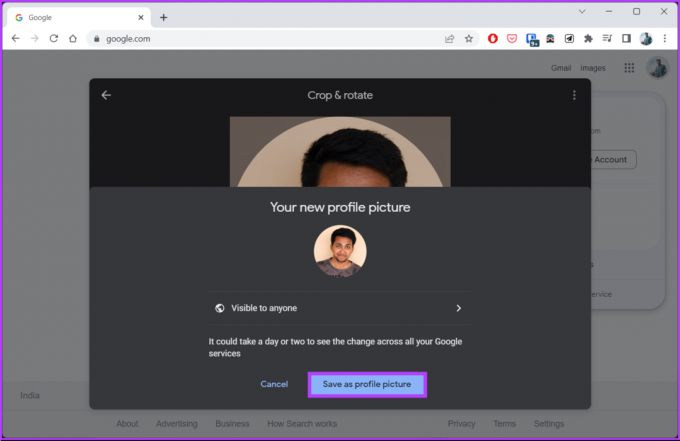
هذا كل شيء. تم تعيين صورة ملفك الشخصي الجديدة في Google. من المهم ملاحظة أن التغييرات قد تستغرق بضع دقائق لتنعكس في جميع تطبيقات Google.
إذا لم يكن لديك ، لسبب ما ، حق الوصول إلى سطح المكتب وتريد تغيير صورة ملفك الشخصي على Google باستخدام جهاز محمول ، فتابع القراءة.
كيفية تغيير صورة الملف الشخصي على Google باستخدام Android أو iPhone
هناك طرق مختلفة لتغيير صورة ملفك الشخصي في Google على Android أو iOS ، ونحن نسلك الطريق الأسهل. اتبع الخطوات المذكورة أدناه.
ملحوظة: الخطوات هي نفسها لكل من Android و iOS. من أجل العرض التوضيحي ، نحن نذهب مع Android.
الخطوة 1: قم بتشغيل تطبيق Gmail على جهاز iOS أو Android.

الخطوة 2: اضغط على صورة ملفك الشخصي في الزاوية العلوية اليمنى من الشاشة.
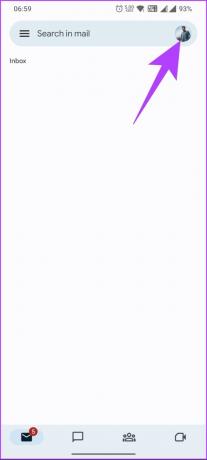
الخطوه 3: اضغط على أيقونة الكاميرا بجوار صورة ملفك الشخصي من القائمة المنسدلة.
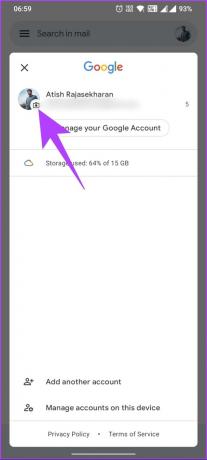
الخطوة 4: في الشاشة التالية ، اضغط على زر التغيير.
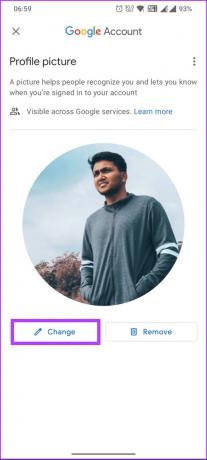
سيؤدي هذا إلى فتح صفحة "تغيير صورة الملف الشخصي" ، مما يتيح لك تحديد صورة ملفك الشخصي التالية من الرسوم التوضيحية أو صور Google أو الجهاز. للتوضيح ، سنذهب مع خيار صور الجهاز.
الخطوة الخامسة: ضمن علامة التبويب "صور الجهاز" ، اختر الصورة التي تريد تعيينها كصورة ملفك الشخصي.
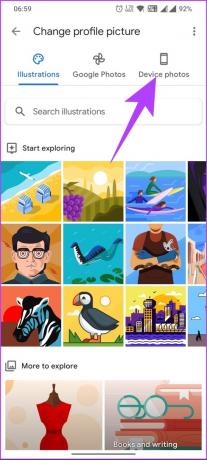

الخطوة 6: في شاشة "الاقتصاص والتدوير" ، اضبط صورتك عن طريق الاقتصاص والتدوير (إذا لزم الأمر) ، وانقر على "حفظ كصورة للملف الشخصي".
ملحوظة: لاقتصاص صورة ، باعد بإصبعين أو باعد بينهما على شاشة جهازك للتكبير أو التصغير.
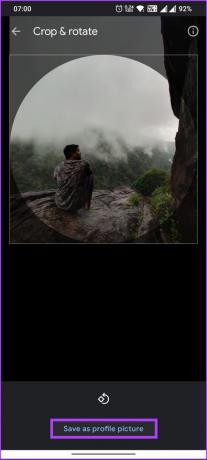
ها أنت ذا. تم الآن تحديث صورة ملفك الشخصي في Google. قد يستغرق الأمر بعض الوقت للتفكير في جميع تطبيقات Google. إذا كنت مهتمًا بالاطلاع على الصور التي استخدمتها سابقًا كصورة للملف الشخصي ، فتحقق من ألبوم صور الملف الشخصي في ملف أرشيف صور Google. هكذا قال، إذا كانت لديك أي أسئلة ، فراجع قسم الأسئلة الشائعة أدناه.
أسئلة وأجوبة حول تغيير صورة ملف تعريف Google الخاص بك
قد تواجه مشكلة في تغيير صورة ملفك الشخصي على حساب Google الخاص بك لأسباب متعددة. أحد الأسباب الأكثر شيوعًا هو ضعف اتصال الإنترنت الذي يسبب مشاكل في تحميل صورة ملف شخصي جديدة ، لذا تحقق من اتصالك للتأكد من أنه مستقر. السبب الآخر هو أن الصورة التي تحاول تحميلها لا تتوافق مع الحجم والتنسيق والمحتوى المطلوب ، أو أن المتصفح الذي تحمّل الصورة من خلاله قد يواجه بعض المشكلات ؛ حاول تحديثه أو مسح ذاكرة التخزين المؤقت.
صورة ملفك الشخصي في Google ، بشكل افتراضي ، تكون مرئية لكل من لديه حق الوصول إلى حسابك في Google أو يمكنه رؤية نشاطك على خدمات Google. ومع ذلك ، يمكنك التحكم في من يمكنه رؤية صورة ملفك الشخصي في Google عن طريق ضبط إعدادات الخصوصية الخاصة بك.
للقيام بذلك ، انتقل إلى إعدادات حساب Google وحدد "المعلومات الشخصية والخصوصية"> المعلومات الشخصية> انقر على صورة ملفك الشخصي. من هناك ، يمكنك اختيار من يمكنه رؤية صورة ملفك الشخصي عن طريق تحديد أي شخص أو "الأشخاص الذين تتفاعل معهم".
عادةً ما يستغرق الأمر بضع دقائق فقط حتى تصبح صورة ملفك الشخصي الجديدة سارية المفعول بعد تحميلها على حساب Google الخاص بك. في بعض الحالات ، قد تستغرق صورة ملفك الشخصي الجديدة وقتًا أطول لتظهر. يمكن أن يكون هذا بسبب عدة عوامل ، مثل مشاكل الاتصال بالإنترنت أو تأخيرات الخادم.
إحياء حساب Google الخاص بك
الآن بعد أن عرفت كيفية تغيير صورة ملفك الشخصي في Google على سطح المكتب والجوال وجهاز Chromebook ، انطلق وجربها. تأكد من اختيار صورة تمثلك أنت أو علامتك التجارية بأفضل طريقة ممكنة. قد ترغب أيضًا في القراءة كيفية نقل البيانات بين حسابات Google.
آخر تحديث في 29 مارس 2023
قد تحتوي المقالة أعلاه على روابط تابعة تساعد في دعم Guiding Tech. ومع ذلك ، فإنه لا يؤثر على نزاهة التحرير لدينا. يظل المحتوى غير متحيز وأصيل.
كتب بواسطة
أتيش راجاسيكاران title = "view>
Atish هو خريج علوم الكمبيوتر وهو متحمس متحمس يحب الاستكشاف والتحدث عن التكنولوجيا والأعمال والتمويل والشركات الناشئة.